よく使う「うーん」っていう顔文字をモデリングしてみました!
この動画でも使われてますね!
今回はこいつを作っていきます!
応用すればどんな顔文字でも作れると思うのでぜひマスターしてみてはいかがでしょうか。
ちなみに私はblender2.9.3を使ってます。
構造
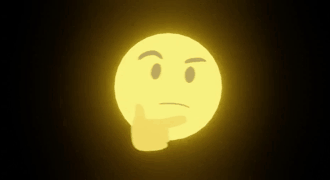
構造はいたってシンプルです。

UV球にパーツを置いて「エンプティ」に親子関係をつけて回転させています。
それだけです()

応用すればこんなのとか作れます。
割と使えるかも…?
作り方
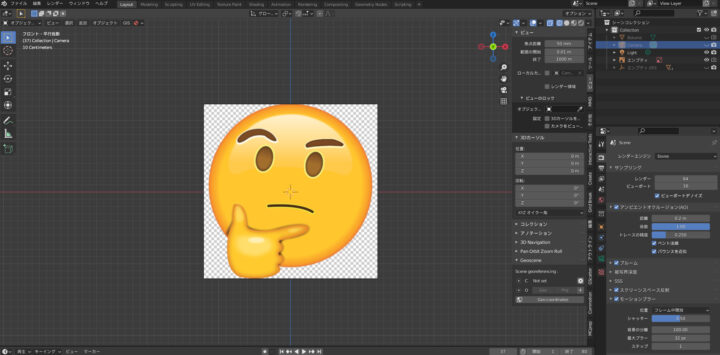
Blenderを起動して「1」とか押してフロントビューにします。
Blenderに絵文字の画像をドラッグアンドドロップすれば画像がおけます。
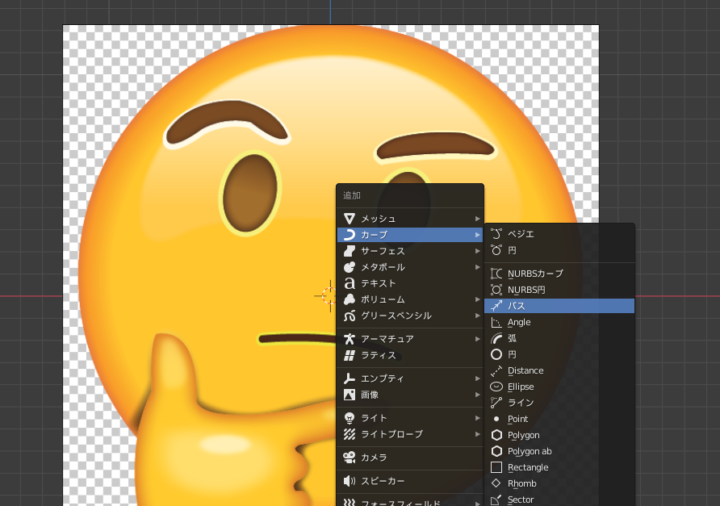
そしたら顔のパーツを作ります。
Shit+Aからカーブ→パスを追加します。

パスが出るので大きさとか位置を調整します。
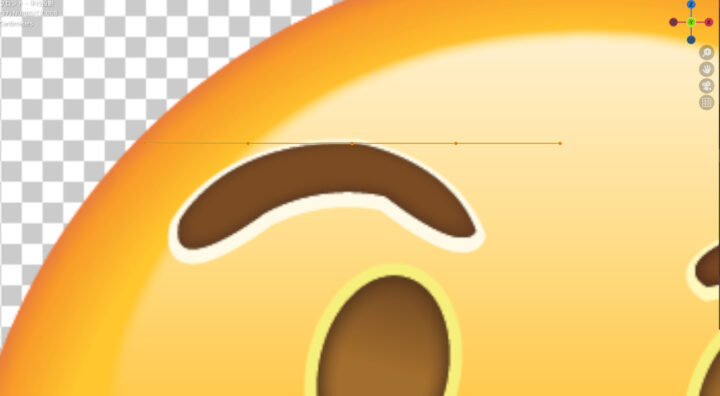
まずは眉毛から作るのでここら辺に置きました。
Tabを押して編集モードに移行します。
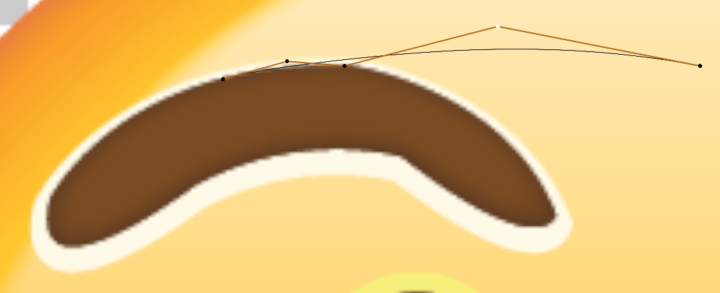
頂点をクリックしてGを押せば頂点を動かせます。
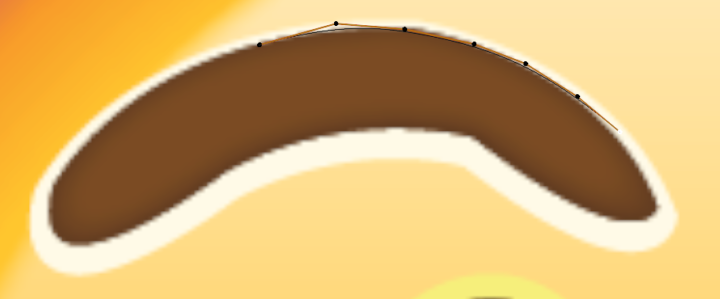
この頂点をパーツの輪郭に沿うように動かします。
端っこの頂点を選択してEを押せば頂点が増えます。
頂点が多いほど細かい形が作れるのでたくさん追加しときましょう。

頂点を追加しまくっていい感じの形にしましょう。
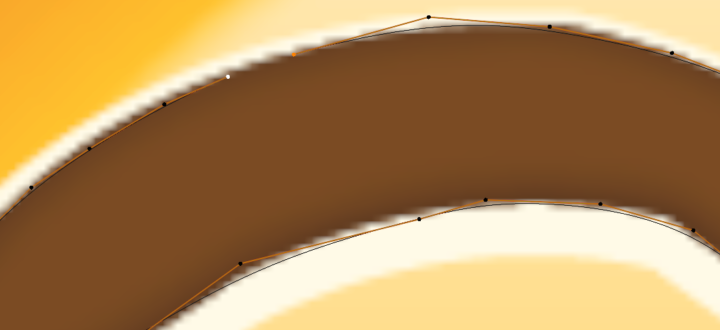
終点と始点をつなげます。
それぞれ選択したらFを押せば…
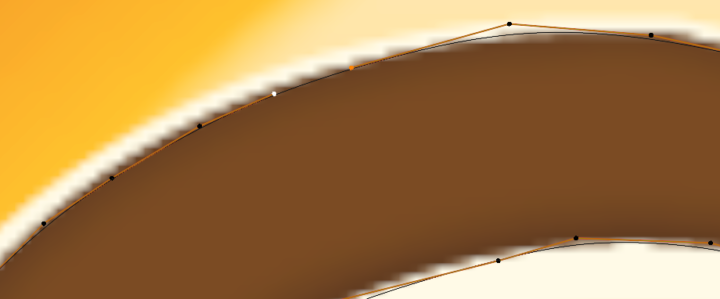
こんな風にしっかりつながります。

オブジェクトモードに戻りましょう。
そしたら上のタブから「オブジェクト」→「変換」→「メッシュ」を押して、このパスをオブジェクトに変えます。(変換したら形を変えるのが難しくなるので注意)
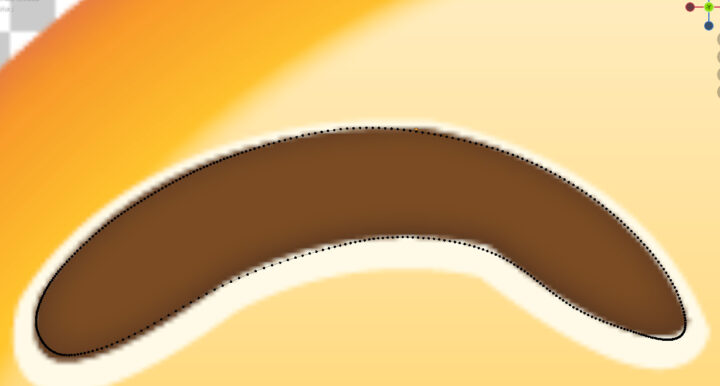
Tabを押せばメッシュになっていることがわかりますね。
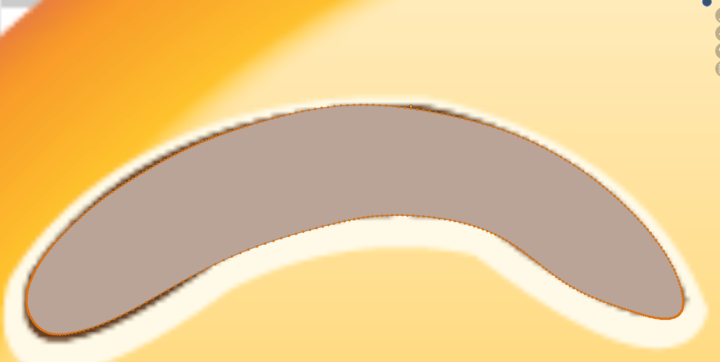
Aで全頂点選択→Fで面を張りましょう。

そしたらEで面を押し出しましょう。
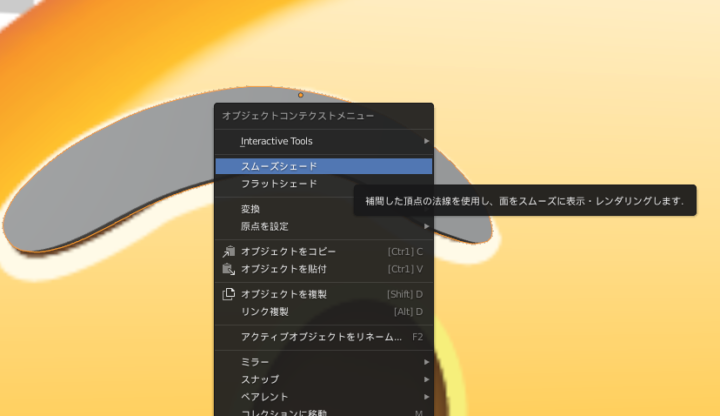
スムーズシェードにするのも忘れずに!
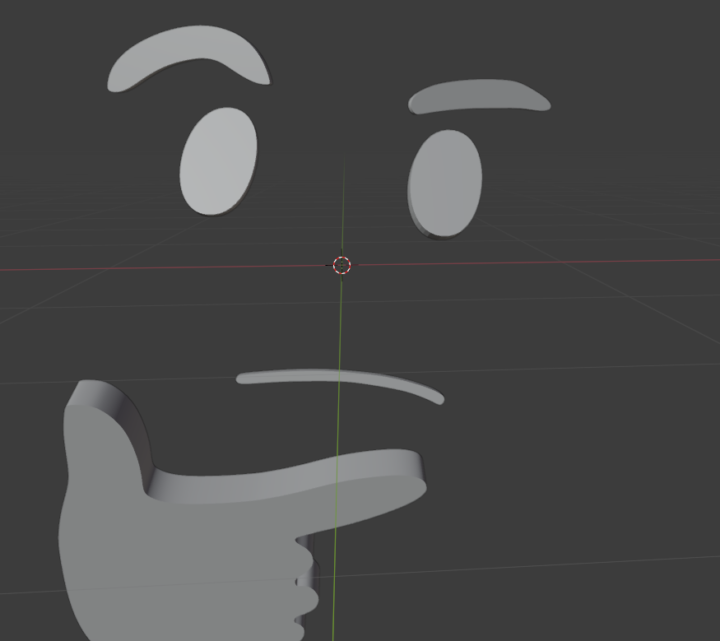
これと同じ手順で、両眉、両目、口、手を作っていきます。
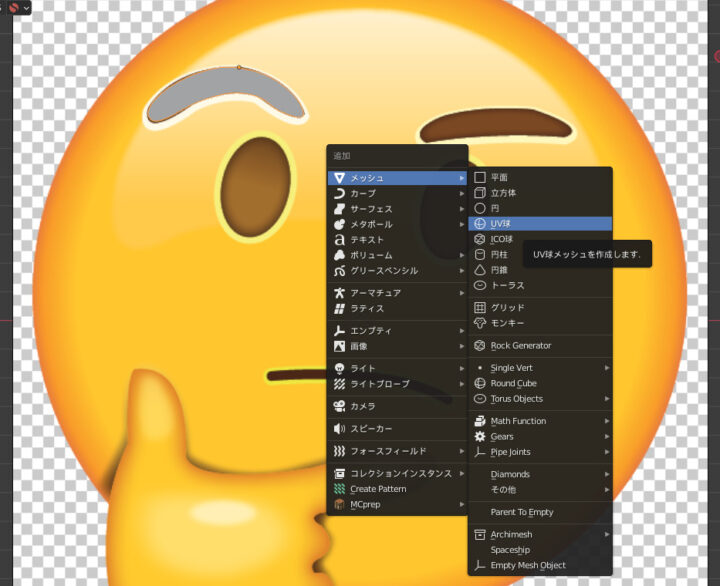
パーツができたら、顔である球を追加します。
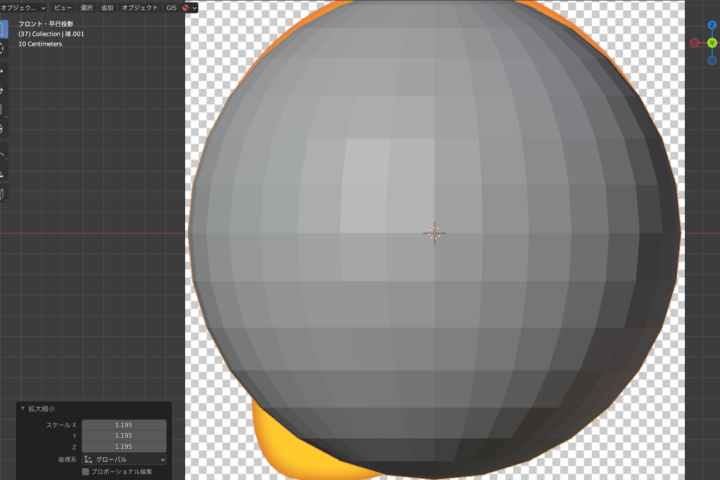
大きさを合わせてスムーズシェードします。
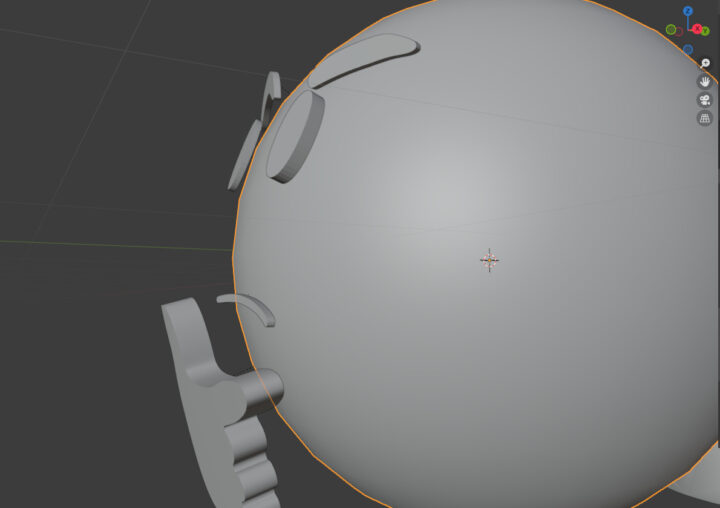
そしたら球の表面に合うようにパーツを配置します。
私はG+Yで手前に移動し、各パーツを急に飲み込まれないぎりぎりまで近づけました。
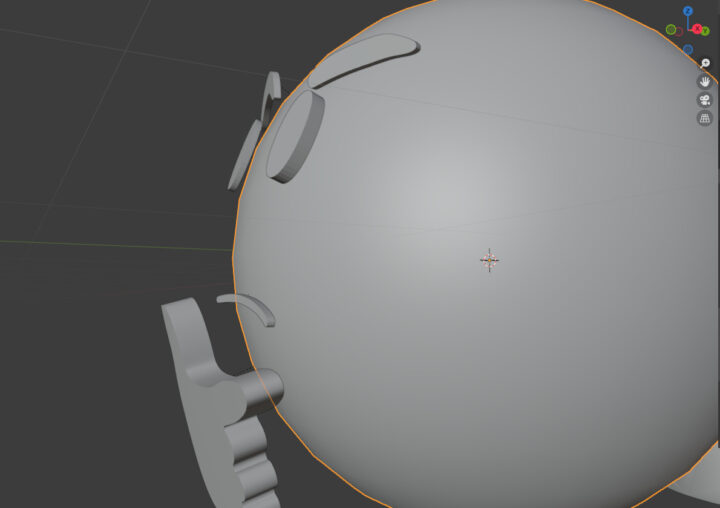
ついでにRで角度を変えてみるのもいいと思います。
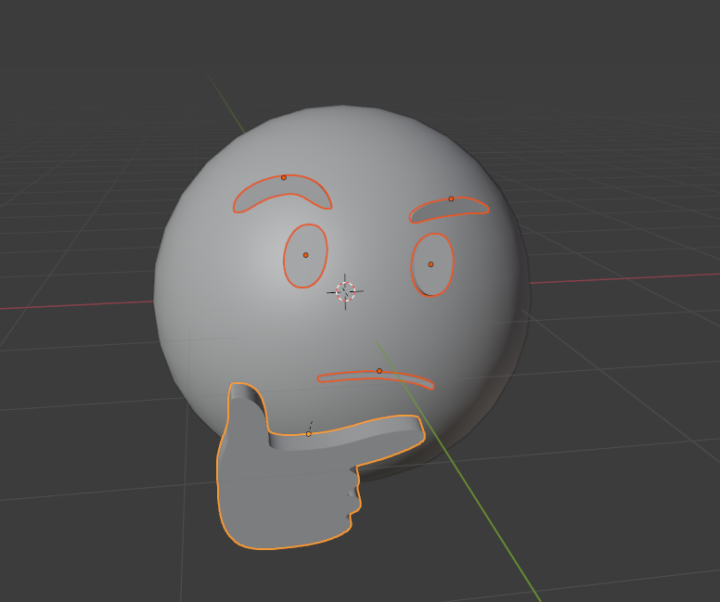
そしたらパーツを選択してShit+Dで複製します。
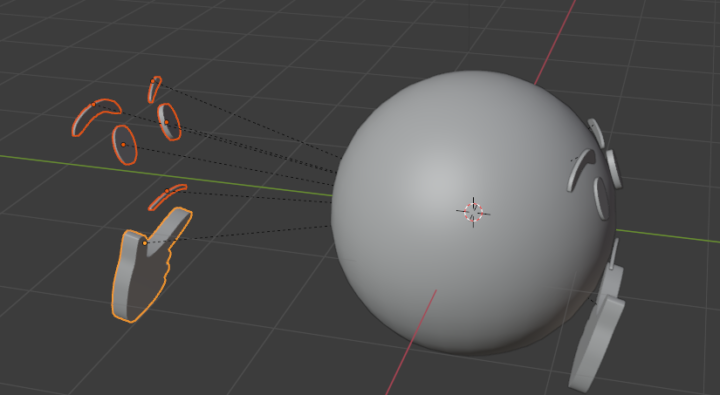
G+Yで後ろに持ってきます。
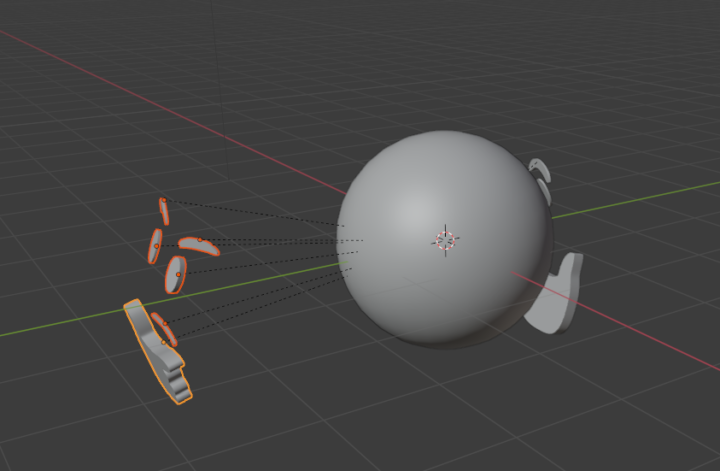
R+Z+180でZ軸方向に180°回転させます。

そしてG+Yでいい感じの位置に持ってきます。
これで形は完成です。
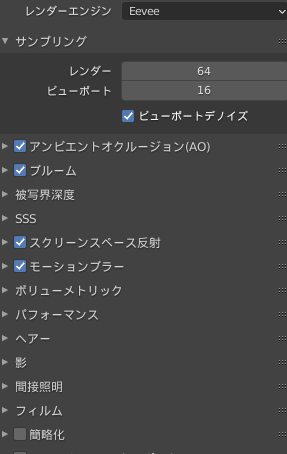
あとはシェーディングしましょう。
Eveeの設定はこんな感じです。
ブルームやモーションブラーは好みだと思います。
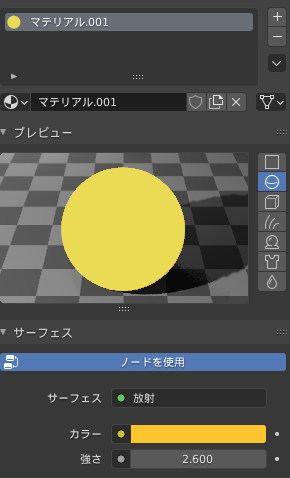
球(本体)はこんなものにしています。
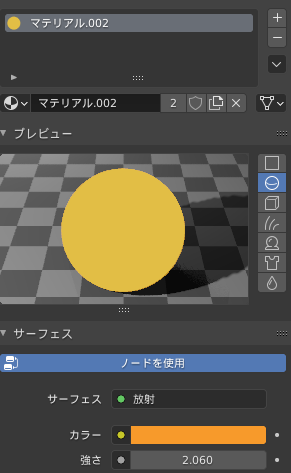
手は少し濃いオレンジにしています。
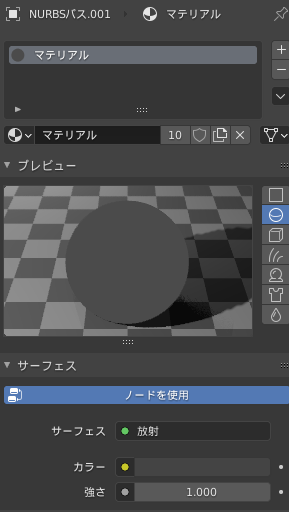
顔パーツは黒っぽくしています。
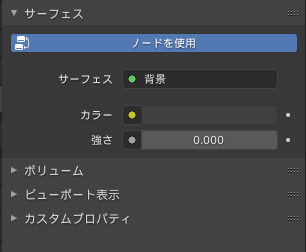
ワールドはあまり要らない気がするので強さを0にして真っ暗にしました。
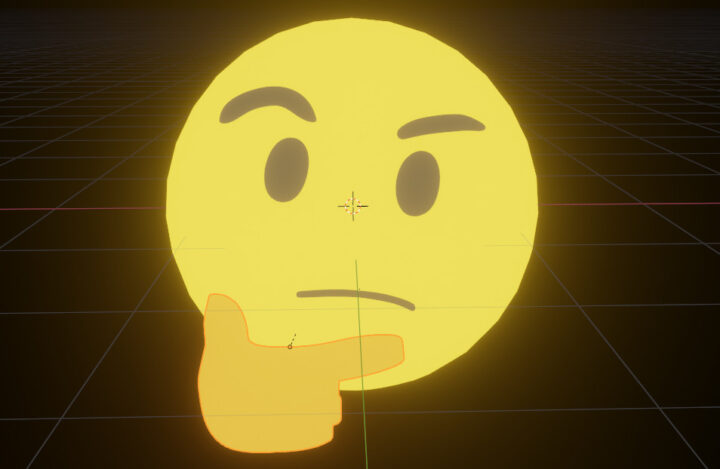
それでこうなります。
結構いいんではないでしょうか・
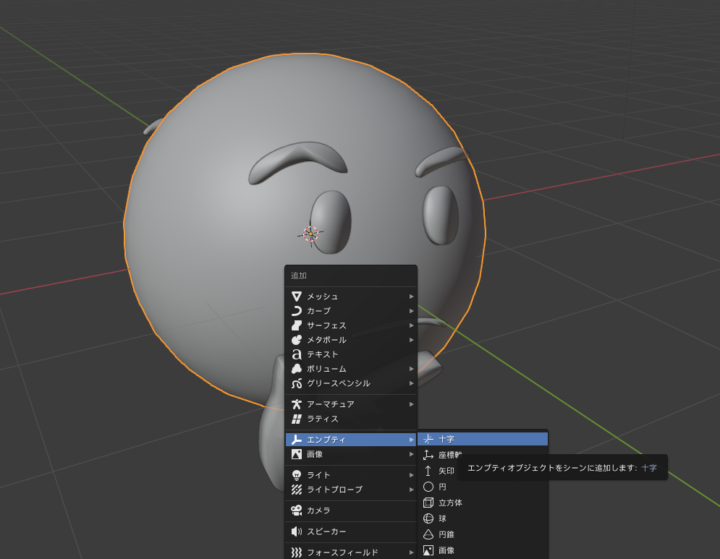
そしたらこれを動かします。
エンプティを追加します(十字でいいと思います)。
こいつで一括で動かします。
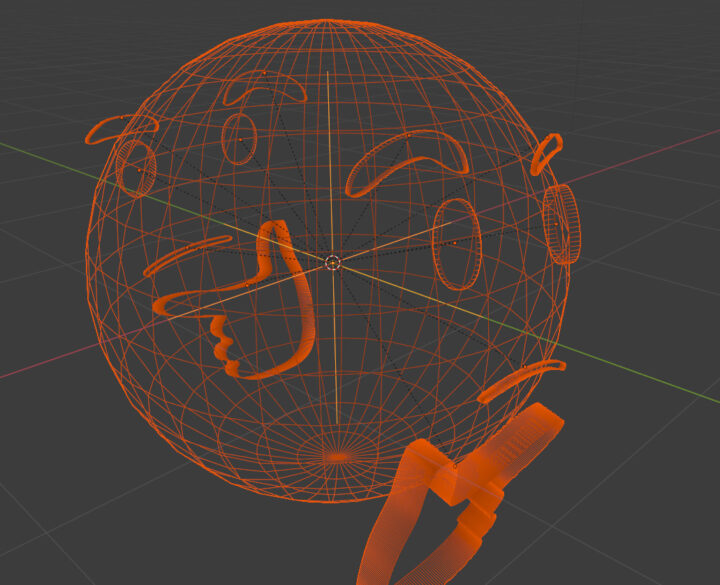
この「うーん」の顔文字すべてを選択した後に、エンプティを選択して(エンプティが明るいpレンジ色になればよし)あげます。
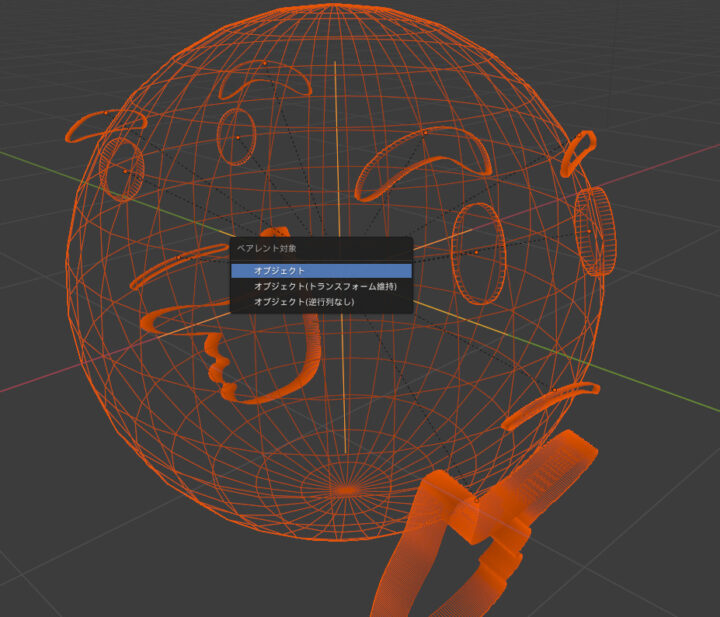
そしたらCtrl+Pでペアレントさせます。
オブジェクトをクリックすれば完了です。
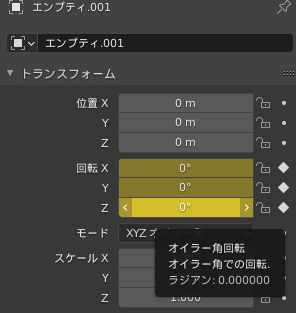
エンプティを動かしましょう。
0フレーム目で回転ZのところでIを押します。
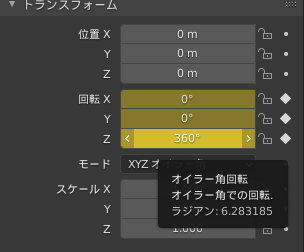
一回転分のフレームで360°にしてIを押します。
こうすればループしやすいです。
私は24FPSで80フレーム目にしました。
あとは0~80フレームまでレンダリングすれば完成です!
GIFに変換すればループになるのでぜひ使ってみましょう!
いかがでしたか??????

需要があればこれの作り方は解説します
以上、絵文字のモデリングの解説でした!
パラメーターにノイズを適用すると荒ぶらせることができるので結構使えるかもしれないですよ!
それでは!








コメント